Müzik Nasıl Eklenir — Neden Kısa Klipleri Hikâyeye Dönüştürür
Tutuşup sönen bir doğum günü. Tam yerini bulan, beceriksiz bir kadeh kaldırma. Akşam ışığında pazara hazır bir ürün. Müziksizken hepsi görüntüdür. Müzikle birlikte anıya dönüşür—ailenin yeniden izlediği, müşterilerin sonuna kadar seyrettiği bir anıya.
Çevrim içi video aracımızla bunların hepsini iPhone, Mac, PC veya Android’de tarayıcıdan yaparsınız. İndirme yok. Uygulama yok. Kayıt yok. Yalnızca filigransız temiz bir dışa aktarma. Hadi videoyu müzikle en hızlı şekilde birleştirelim.
Adım 1: Dosyaları Nasıl Eklersiniz ve Parçayı Seçersiniz
Elinizdeki her formatı yükleyin: video (MP4, MOV, AVI, MKV), ses (MP3, WAV, M4A), görseller (JPG, PNG, GIF). Slayt gösterisi mi yapıyorsunuz? Şarkı, her kareyi aynı hatta tutan bağ olur.
Müzik seçerken: tempoyu hareketle eşleştirin. Yavaş panlar uzun notaları sever; hızlı kesmeler perküsyona yakışır. Doku mu istiyorsunuz? Ses efektleri ekleyin—ayak sesleri, kumaş hışırtısı, kentin uğultusu—sahneler daha sahici hissetsin.
Yasal parçalar ve BBC ayarında efektler mi arıyorsunuz? Buradan başlayın: ücretsiz müzik & SFX rehberi.
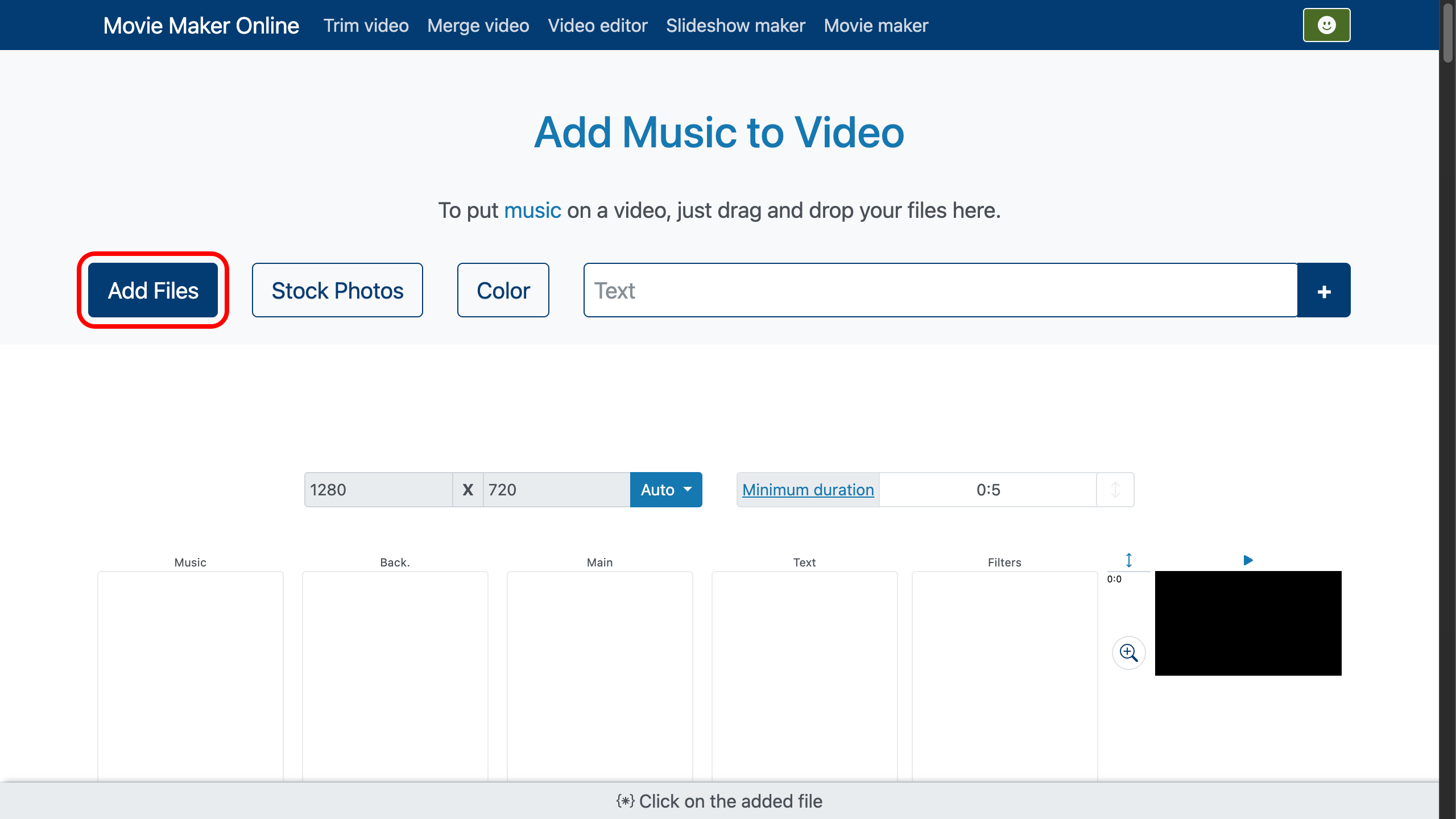
Adım 2: Müziği Dikey Zaman Çizelgesine Nasıl Yerleştirirsiniz
Videonuz video katmanına, şarkınız müzik katmanına—otomatik olarak—iner. Düzenleyicimiz dikey zaman çizelgesi kullanır: bir dosya ne kadar aşağıda duruyorsa, final videoda o kadar geç başlar.
Şarkıyı daha erken başlatmak için yukarı, daha geç başlatmak için aşağı sürükleyin. Konum kilidi ile kontrol edilir. Bir dosyayı sürüklediğinizde kilit otomatik olarak etkinleşir. Yeniden “art arda” otomatik hizaya dönmek için üzerine tekrar tıklayıp devre dışı bırakın.
Zamana karşı savaşmadan müziği videonun üzerine hızla böyle yerleştirirsiniz.
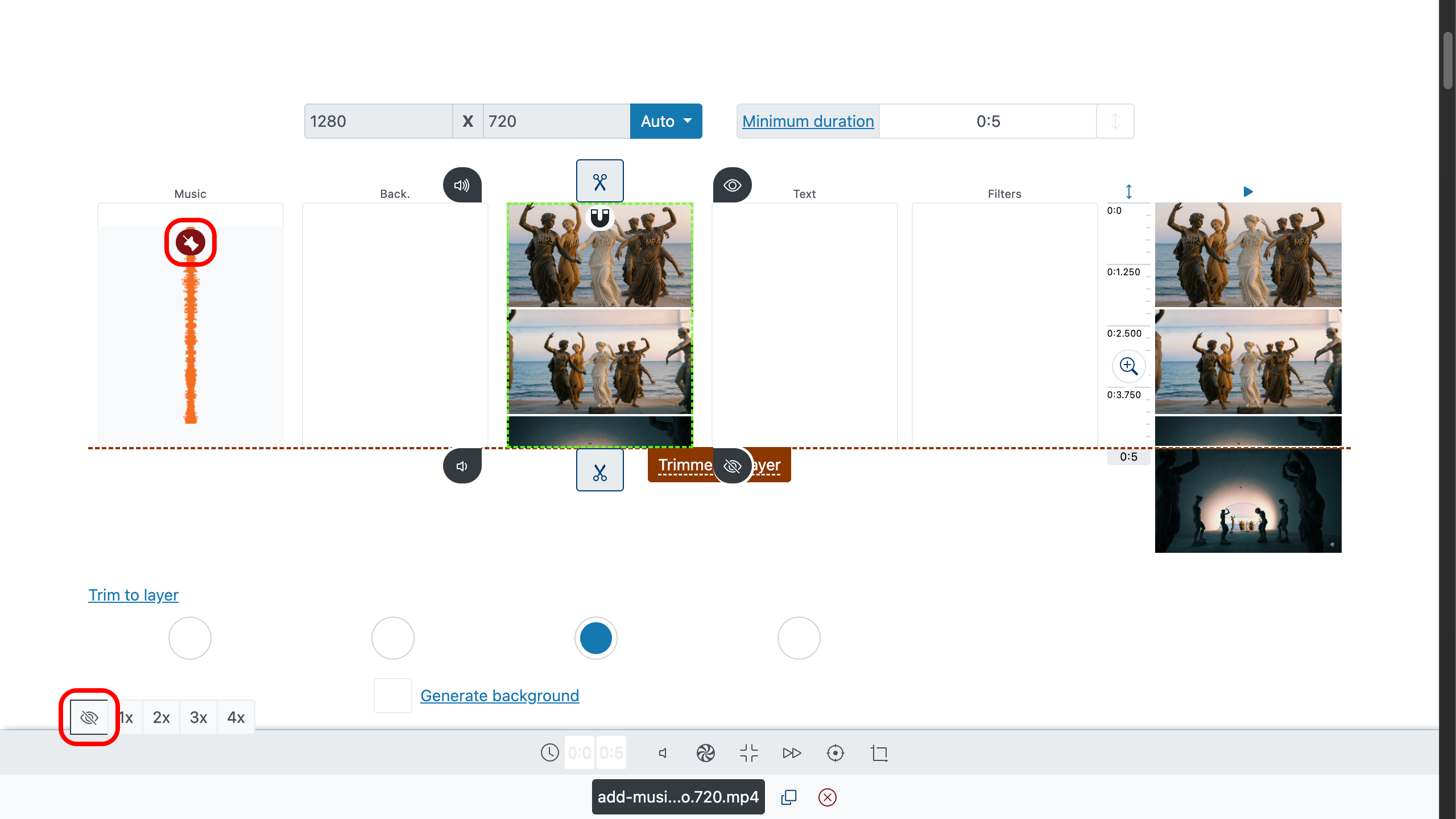
Adım 3: Cerrahi Hassasiyetle Nasıl Kırpılır
Başını ve sonunu almak için tutamaçlarını kullanın. Net rakamları mı tercih edersiniz? Klip özelliklerine kesin giriş/çıkış sürelerini yazın. Nokta atışı denetim için sağdaki zaman çizelgesi yakınlaştırmasını kullanın: .
Mükemmel kesim noktalarını bulmak için oynatma başını yerleştirmek üzere zaman çizelgesine ya da önizlemeye çift tıklayın, sonra kontrol çubuğunda tuşuna basın. Şarkının sonunu kovalamak istemiyor musunuz? Bir ana katman seçin (genellikle ana videonuz) ve video düzenleme alanının altında “katmana göre kırp” seçeneğini etkinleştirin. Müzik dâhil diğer tüm dosyalar ona uyum sağlayacaktır.
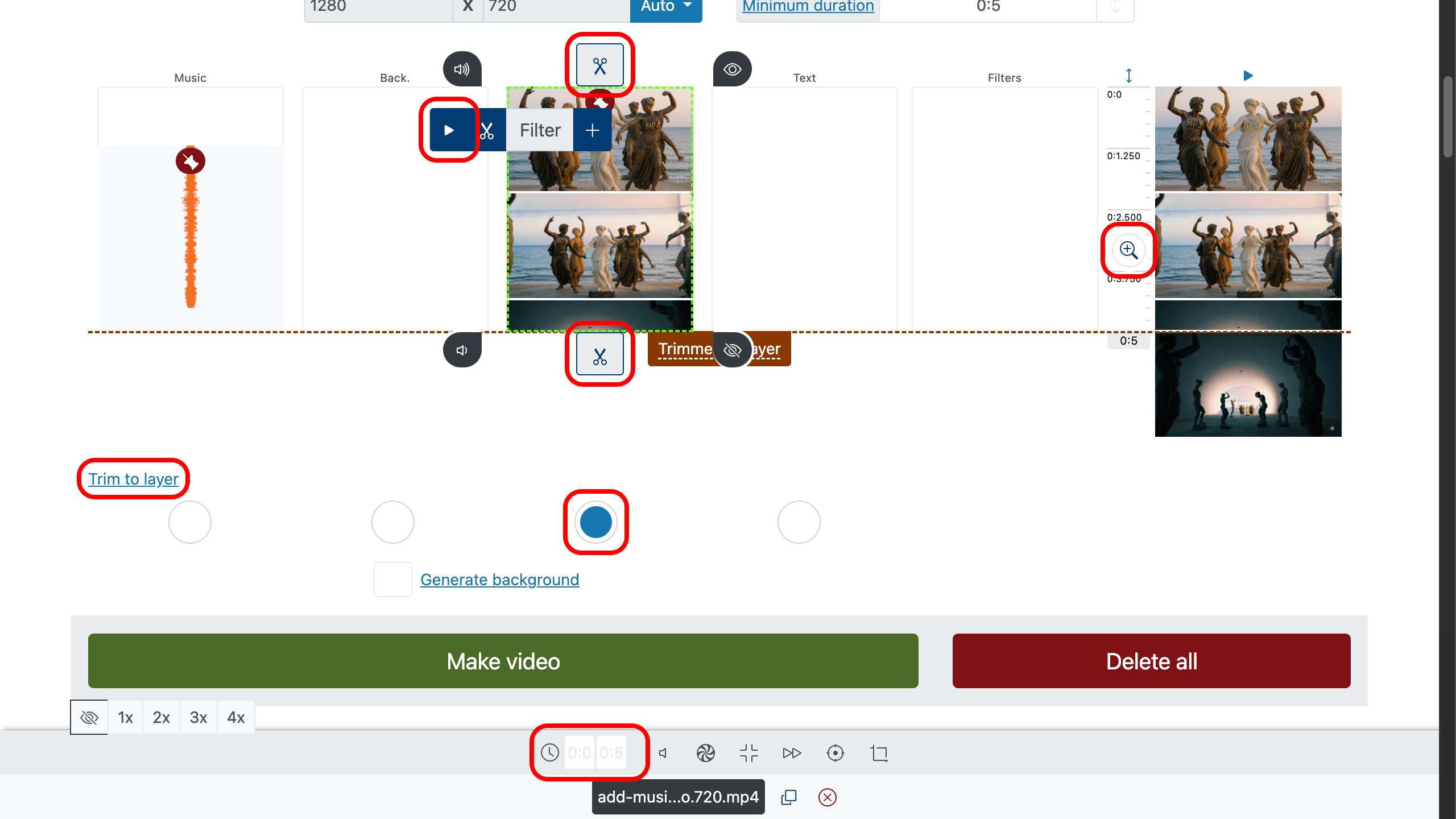
Adım 4: Giriş ve Çıkış Solmaları Nasıl Eklenir
Sert başlangıçlar ucuz; sert bitişler eksik hissettirir. Başta yumuşak bir giriş için kullanın ve ses parametrelerinde sonda nazik bir kapanış solması ayarlayın. Böylece müzik, kurguya karşı gelmek yerine onunla birlikte nefes alır.
Birden çok klip ve şarkıyla mı çalışıyorsunuz? Videoları nasıl birleştireceğinize bakın—geçişler sahneleri diker; böylece müzikle videonun birleşimi kesintisiz hissedilir.
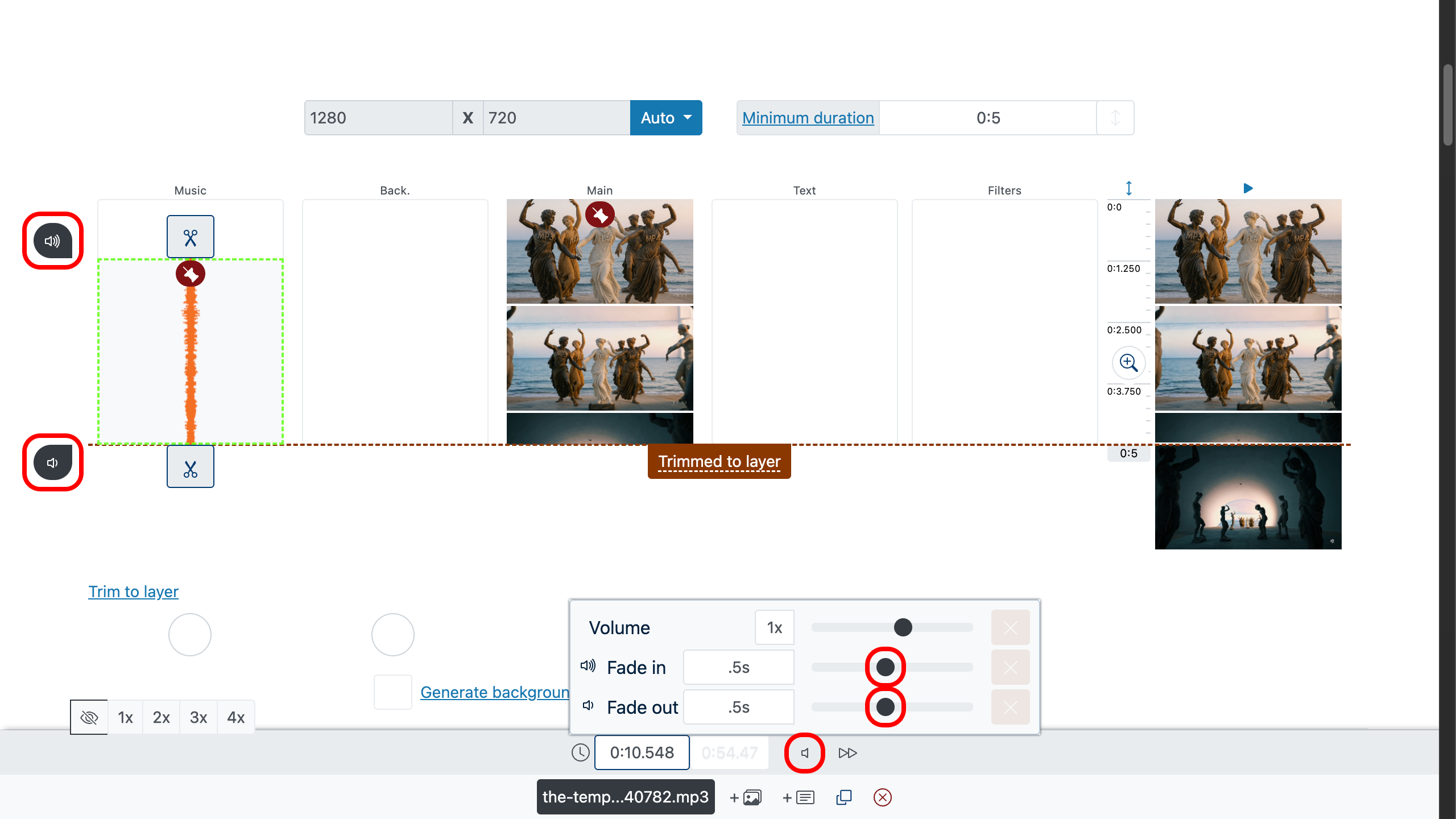
Adım 5: Arka Plan Müziği Nasıl Eklenir
Ses parametresini kullanarak arka plan müziğini kısın ve birincil sesi (diyalog, sahnedeki temel sesler) öne çıkarın. Müzik sahneyle yarışmasın; onu destekleyecek seviyeye indirin.
- Arka plan olarak müzik: alt ayar panelinden müzik parçasının sesini azaltın.
- Önce ana ses: aynı şekilde videonun birincil ses parçasının sesini artırabilirsiniz.
- Denge: konuşmaya daha çok alan tanıyın ve müziği bir adım altta tutun.
- Akıcılık: gerekirse müziğin aniden başlayıp bitmemesi için giriş/çıkış solmaları ekleyin.
İpucu: hedefiniz net konuşma olsun—sözcükler anlaşılmazlaşırsa müziği biraz daha kısın, sonra ’e basıp sonucu kulakla değerlendirin.
Videolar için ücretsiz komedi arka plan müziği nasıl bulunur.
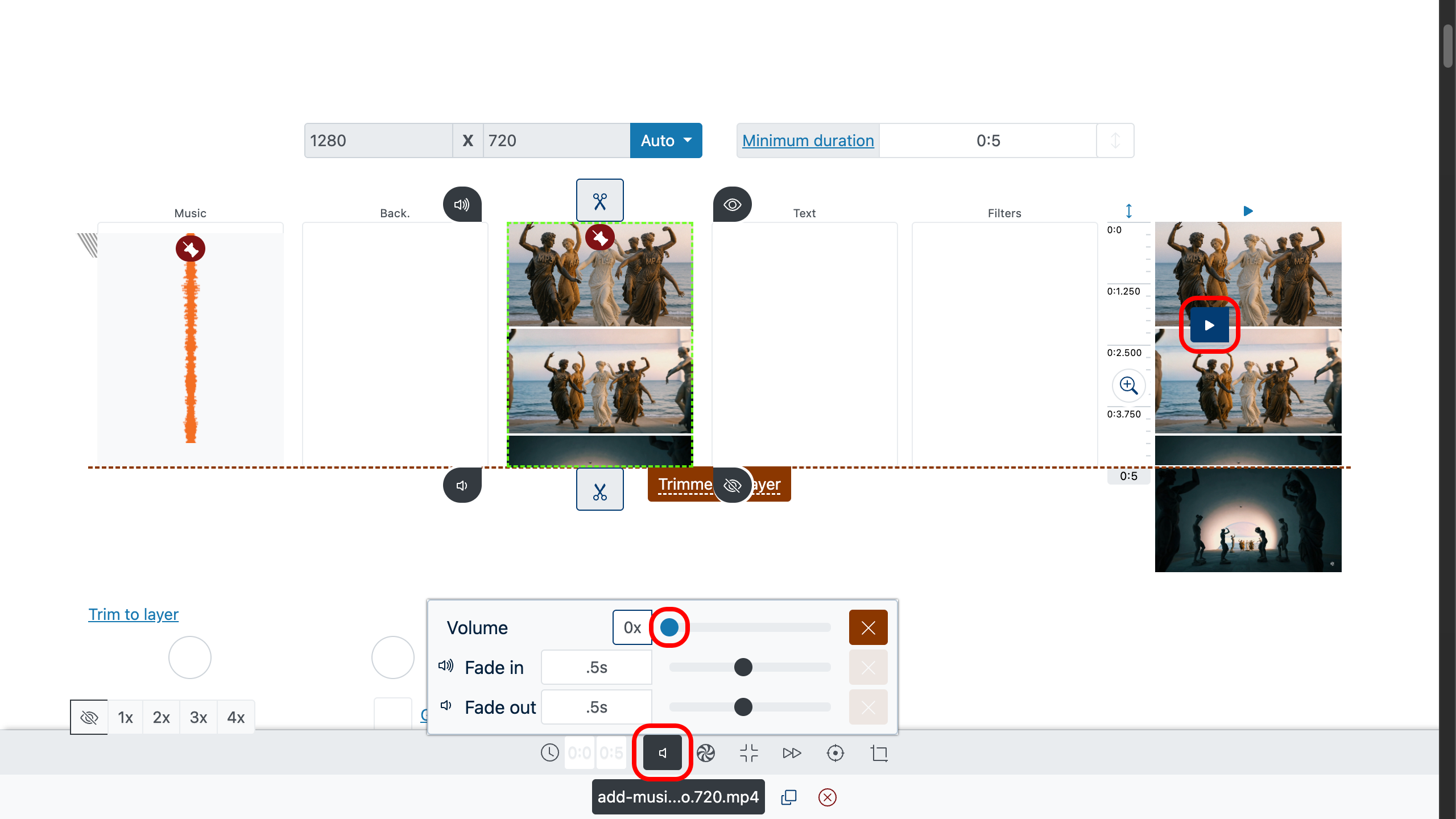
Adım 6: Önizleme, Oluşturma, İndirme
Oynatma başını oraya taşımak için önizleme katmanında herhangi bir yere çift tıklayın; ardından senkronu, kırpmaları, solmaları ve seviyeleri kontrol etmek için ’e basın. Her şey doğru geldiğinde dosyanızı oluşturun ve temiz, ücretsiz, filigransız dışa aktarmayı indirin.
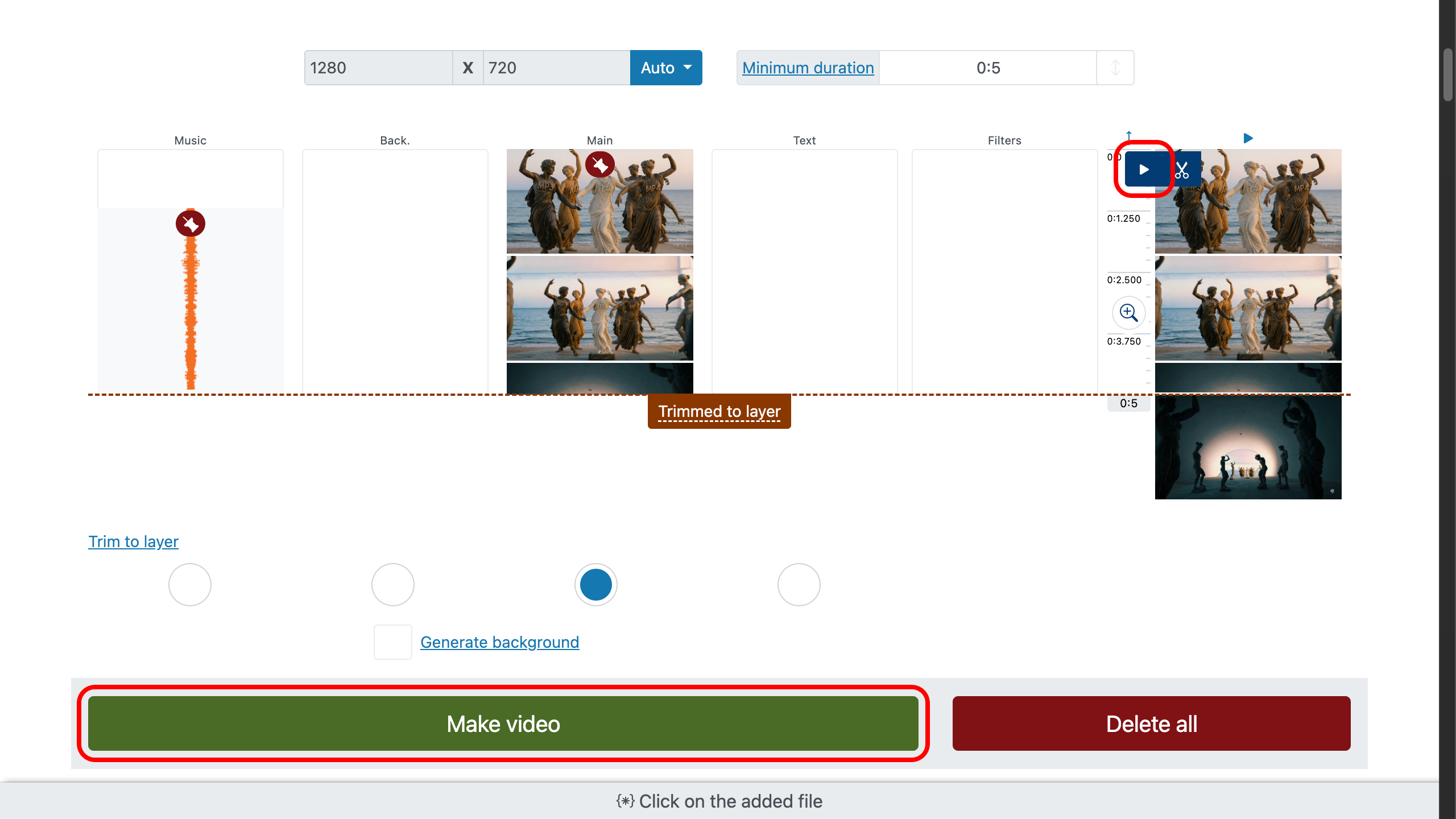
Adım 7: Müzikli Birleşik Video (Filigransız)
Daha İyi Kesimler İçin Akıllı Seçimler
Seslere öncülük verin. Diyalog varsa, müziği bir adım geride tutun—desteklesin, boğmasın.
Vuruşta kesin. Kesimleri davul vuruşlarına veya akor değişimlerine hizalayın. Görünmez ritim = daha yüksek izlenme süresi.
Tek bir motif seçin. Güçlü bir tema, yabancıların çalma listesinden etkilidir. Onu başta hatırlatın, finalde yerine oturtun.
Halı yerine vurgu. Kahraman karede tek bir çınlama, her yere yayılmış efektlerden daha iyidir.
Yasallıktan şaşmayın. Telifsiz müzik ve açık lisanslı efektler videonuzu korur. İlk durak: ücretsiz müzik & SFX rehberi.
SSS
Başka bir videodaki müziği nasıl kullanabilirim?
Düzenleyici, bir ses değiştirme aracı gibi çalışabilir:
- Özgün videonun sesini 0’a ayarlayın.
- Diğer videoyu müzik parçasına ekleyin.
Aynı anda birden fazla ses parçası kullanabilir miyim?
Evet—kesinlikle. Gerektiği kadar çok ses parçası ekleyebilirsiniz: örneğin biri müzik dosyası için, ikincisi seslendirme için, üçüncüsü ses efektleri için.
İpucu: seviyeleri dengeleyin; konuşma önde olsun, yumuşak girişler için giriş/çıkış solmalarını kullanın ve diyalog altında netlik için müziği biraz kısın.